Handleiding
Je bekijkt pagina 12 van 58
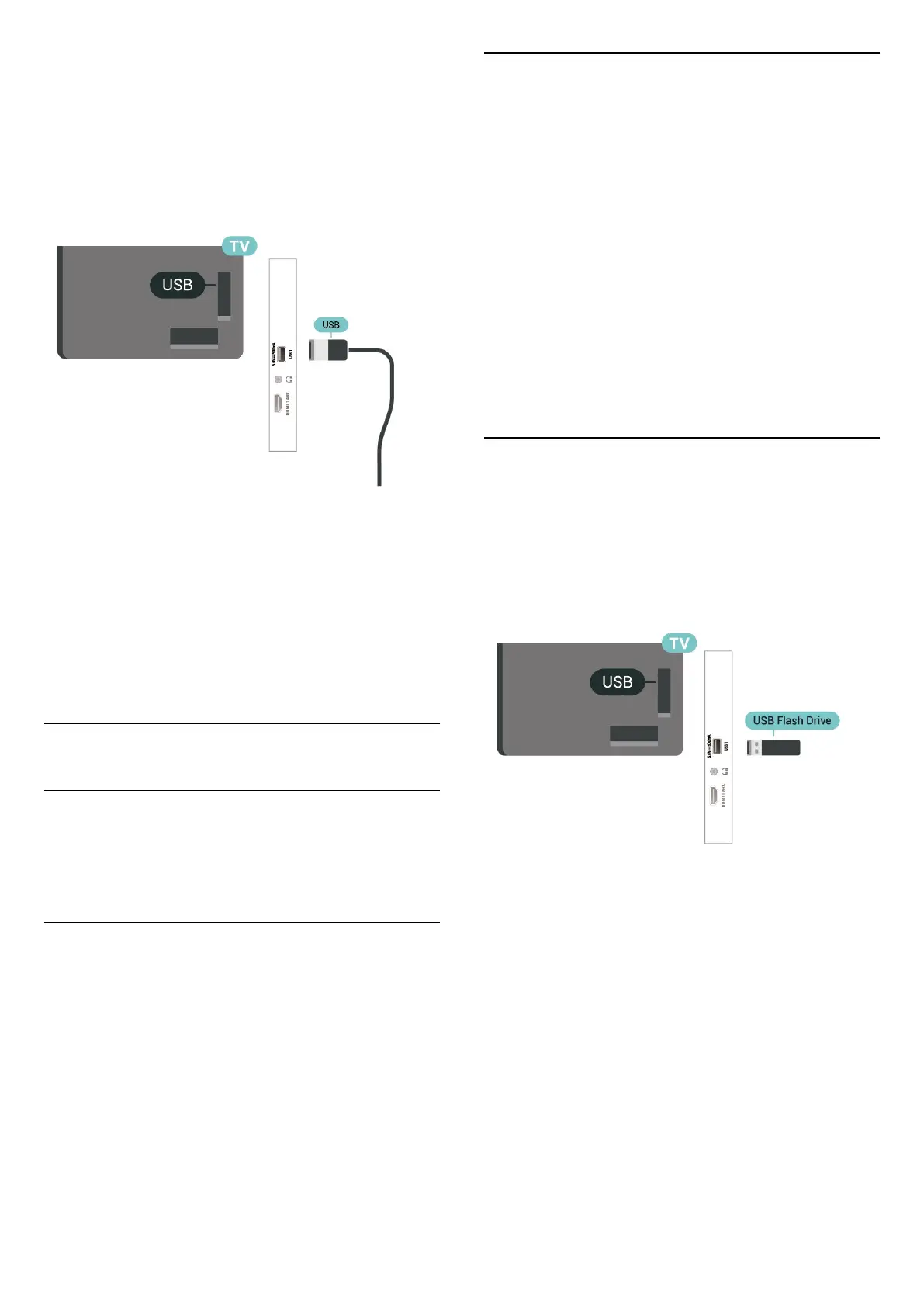
示器上其中一個 USB連接裝置。在格式化時,請
勿將另一個 USB裝置連接到其他 USB 連接埠。
2 - 開啟 USB 外接式硬碟和顯示器。
依照螢幕上的指示操作。
當 USB外接式硬碟完成格式化時,請讓它永遠保
持連接。
警告
USB 外接式硬碟是專門為這部顯示器進行格式化的裝置,
您無法在另一部顯示器或電腦上使用所儲存的錄影檔。請
勿使用任何電腦應用程式複製或更改 USB 外接式硬碟上
的錄影檔案。這麼做會讓錄影檔案損毀。當您格式化另一
個 USB 外接式硬碟時,前一個硬碟上的內容便會移除。
安裝在顯示器上的 USB
外接式硬碟必須重新格式化才能在電腦上使用。
4.8
USB 鍵盤
連接
連接 USB 鍵盤 (USB-HID 型) 即可在顯示器上輸入文字。
使用其中一個 USB 連接裝置來進行連接。
設定
安裝鍵盤
若要安裝 USB 鍵盤,請開啟顯示器並將 USB
鍵盤連接到顯示器上其中一
個 USB
連接裝置。當顯示器第一次偵測到鍵盤時,您可以選擇鍵
盤布局並進行測試。
若要在選取了某個布局之後更改鍵盤布局設定…
1 - 按下遙控器上的
HOME。選擇
設定
> 一般設定,並按下
(右) 進入選單。
2 - 選擇 USB 鍵盤設定,並按下 OK 來啟動鍵盤設定。
特殊按鍵
輸入文字的適用按鍵
• Enter 鍵 = OK
• 倒退鍵 = 刪除指標前的字元
• 箭頭鍵 = 在文字欄位內瀏覽
• 若要切換不同的鍵盤布局,而且已設定次要布局,請同
時按下 Ctrl + 空格鍵。
應用程式和網際網路頁面的適用按鍵
• Tab 和 Shift + Tab = 下一個和前一個
• Home = 捲動至頁面最上方
• End = 捲動至頁面最下方
• Page Up = 跳至上一頁
• Page Down = 跳至下一頁
• + = 放大一級
• - = 縮小一級
• * = 將網頁大小調整為螢幕寬度
4.9
USB 隨身碟
您可以在已連接的 USB隨身碟上查看相片或是
播放音樂和影片。
在顯示器開啟時,將 USB隨身碟插入顯示器上
其中一個 USB 連接裝置。
顯示器偵測到隨身碟後會開啟一份清單顯示其中內容。
若內容清單無法自動顯示,請按下
訊號源 並選擇
USB。
若要停止觀賞 USB隨身碟的內容時,請選擇另一個活
動。
若要取消 USB 隨身碟的連接,您可以隨時拔出隨身碟。
USB 上的 Ultra HD
您可以用 Ultra HD 解析度觀賞已連接之 USB
裝置或隨身碟中的相片。若是相片的解析度高於 Ultra
HD,顯示器會將解析度降低成 Ultra HD。
如需有關觀賞或播放 USB
隨身碟中內容的詳細資訊
,請在協助說明中按下彩色鍵
關鍵字並搜尋
相片、影片和音樂。
12
Bekijk gratis de handleiding van Philips 86PUH8265, stel vragen en lees de antwoorden op veelvoorkomende problemen, of gebruik onze assistent om sneller informatie in de handleiding te vinden of uitleg te krijgen over specifieke functies.
Productinformatie
| Merk | Philips |
| Model | 86PUH8265 |
| Categorie | Televisie |
| Taal | Nederlands |
| Grootte | 10017 MB |







